
Uma das melhores funções que a tecnologia dos dispositivos eletrônicos e informáticos alcançou em nossos dias é a integração. A universalidade da comunicação entre esses dispositivos abriu possibilidades como controlá-los a partir de um celular, por exemplo. Mas há muito mais do que podemos aproveitar e, nesse sentido, mostraremos as maneiras possíveis de conectar seu controle PS4 ao PC. Isso será muito útil para você, pois, se você quiser jogar no computador, não precisará comprar um novo controle.
Esta conexão é possível graças à conexão USB disponível e aos drivers existentes para que o dispositivo possa ser reconhecido pelo PC. No entanto, você deve saber que existem alguns métodos que podemos seguir para isso e que seguir um ou outro dependerá inteiramente de suas necessidades.. Vamos rever cada um deles.
2 maneiras de conectar e configurar o controlador PS4 ao PC
Configuração para Steam
O primeiro método que vamos ensinar a você visa usar o controle do PS4 no Steam. Nesse sentido, se você tem jogos nesta plataforma, é a melhor alternativa que você pode tomar. Para começar, você precisa conectar o controle PS4 ao PC através da porta USB e esperar que o Windows o reconheça.
Após alguns segundos, a notificação do sistema operacional aparecerá indicando que um novo dispositivo identificado como “Wireless Controller” foi conectado..
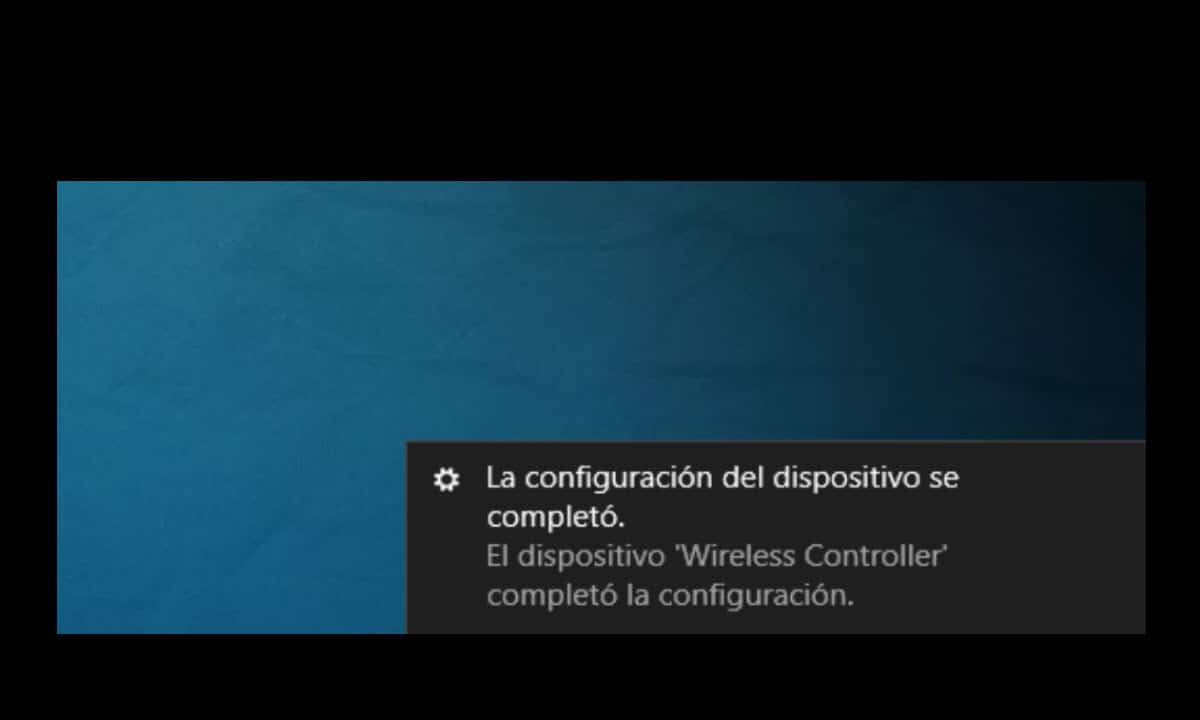
Um momento depois, o Windows indicará que o dispositivo em questão foi configurado. Clique na notificação e você irá para a tela de configuração do sistema onde você verá tudo o que está conectado ao computador sem fio. Na última posição, você verá o controle do PS4.
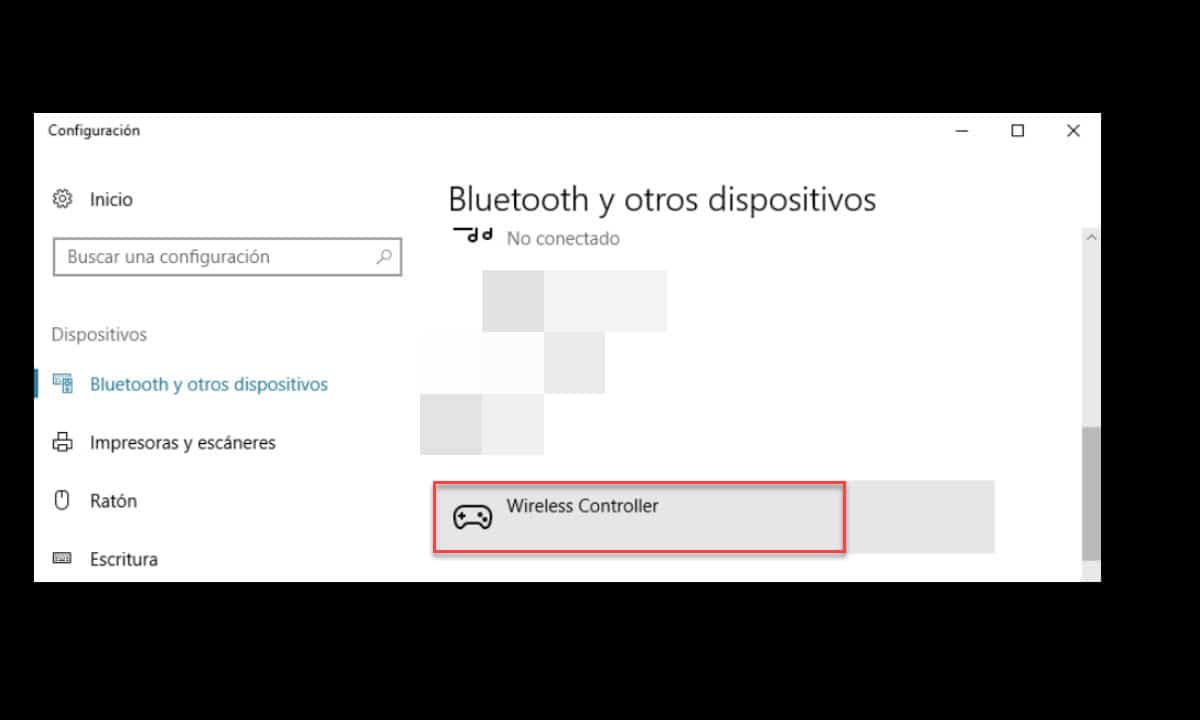
Isso significa que os drivers foram instalados e o controlador foi reconhecido, porém não pode ser usado imediatamente porque não está mapeado. Na verdade, o Windows aplica uma configuração genérica ao controlador e não mapeia os botões, então você ainda não poderá jogar o jogo. Nesse sentido, o resto faremos no Steam.
Abra o Steam, clique no ícone do controle na parte superior e na próxima tela, clique no ícone de engrenagem localizado no mesmo local. Isso o levará para a seção de configurações do Steam, onde você precisará entrar em "Configurações do controlador".
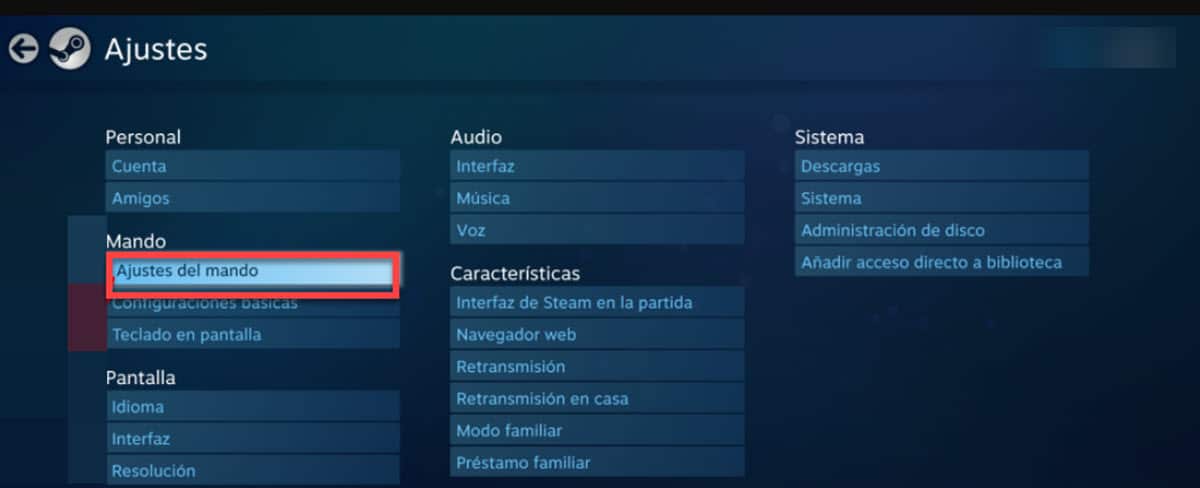
Em seguida, novas opções serão exibidas e você deve clicar em “Configurações do controlador PS4”.
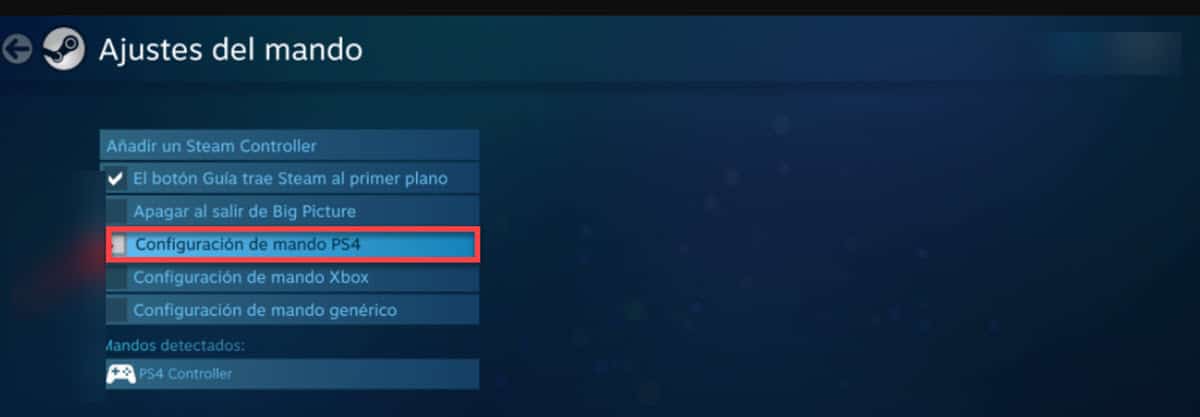
Imediatamente, o Steam começará a reconhecer o controle com todas as suas características e fará o mapeamento automaticamente. Nesse sentido, você não precisará fazer mais nada e poderá começar a jogar. No entanto, há uma etapa adicional muito útil que é o Registro do Driver.
Esta é uma opção que aparece no final do processo e cuja função é salvar a configuração do controlador que acabamos de inserir, com o objetivo de usá-lo em qualquer computador em que façamos login com o Steam. Dessa forma, você pode salvar todo o processo no Steam ao conectar o controle do PS4 ao PC.
DS4Windows
Se você tiver jogos fora do Steam que deseja jogar com seu controle PS4, precisará recorrer a DS4Windows. É um aplicativo de terceiros responsável por instalar drivers e oferecer uma interface para mapeamento de botões e criação de perfis.
Ao baixar o aplicativo e executá-lo, uma pequena janela será exibida perguntando onde você deseja armazenar os perfis de comando que você criará. Para fazer isso, ele fornecerá duas opções: Pasta do Programa e AppData. É melhor selecionar a primeira opção, para que sejam salvas na mesma pasta do aplicativo..
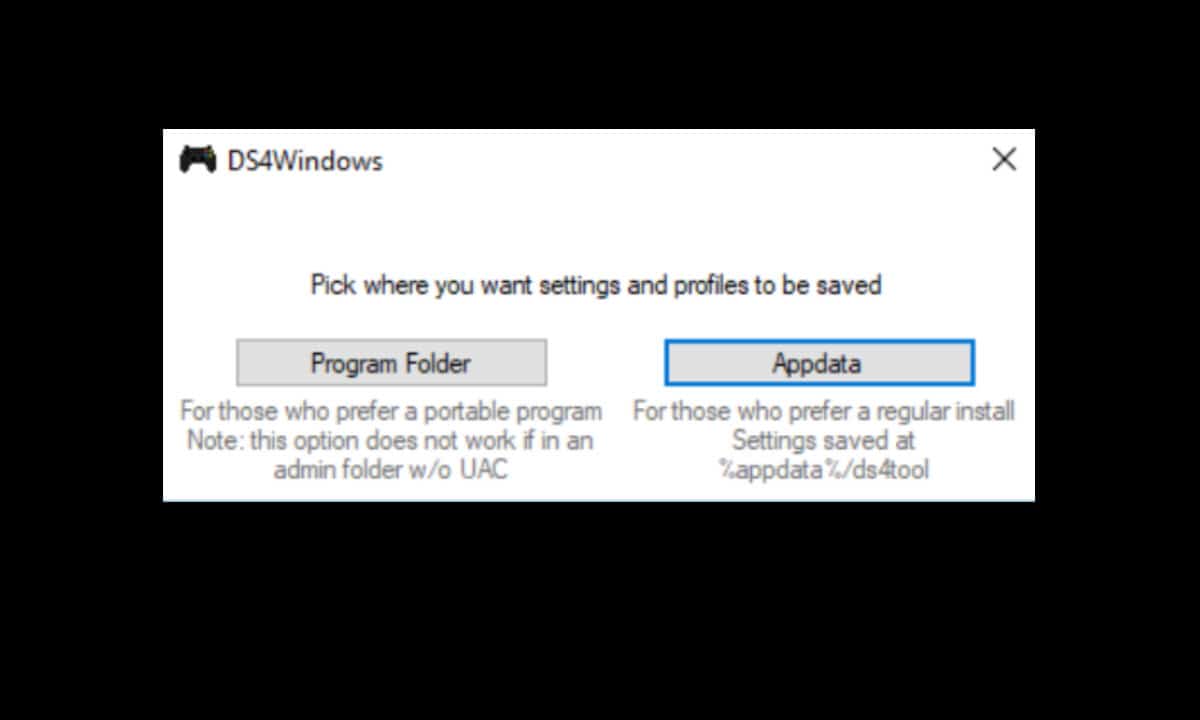
Em seguida, duas janelas serão exibidas, uma sem nenhuma informação e a outra mostrando um processo de duas etapas que devemos seguir. A primeira refere-se à instalação dos drivers do controlador e a segunda é a incorporação de drivers adicionais para obter todos os recursos e funções disponíveis no dispositivo.. Ao clicar em cada botão, será exibida uma janela solicitando que você confirme a instalação dos drivers e, ao finalizar, clique no botão “Concluir”.
Posteriormente, é melhor reiniciar o computador para que as alterações tenham efeito.. Execute o aplicativo novamente e agora uma única janela será exibida onde você verá o endereço MAC do controle remoto, tipo de conexão e status da bateria. Logo ao lado, você terá um menu suspenso para selecionar o perfil e um botão para editá-lo.
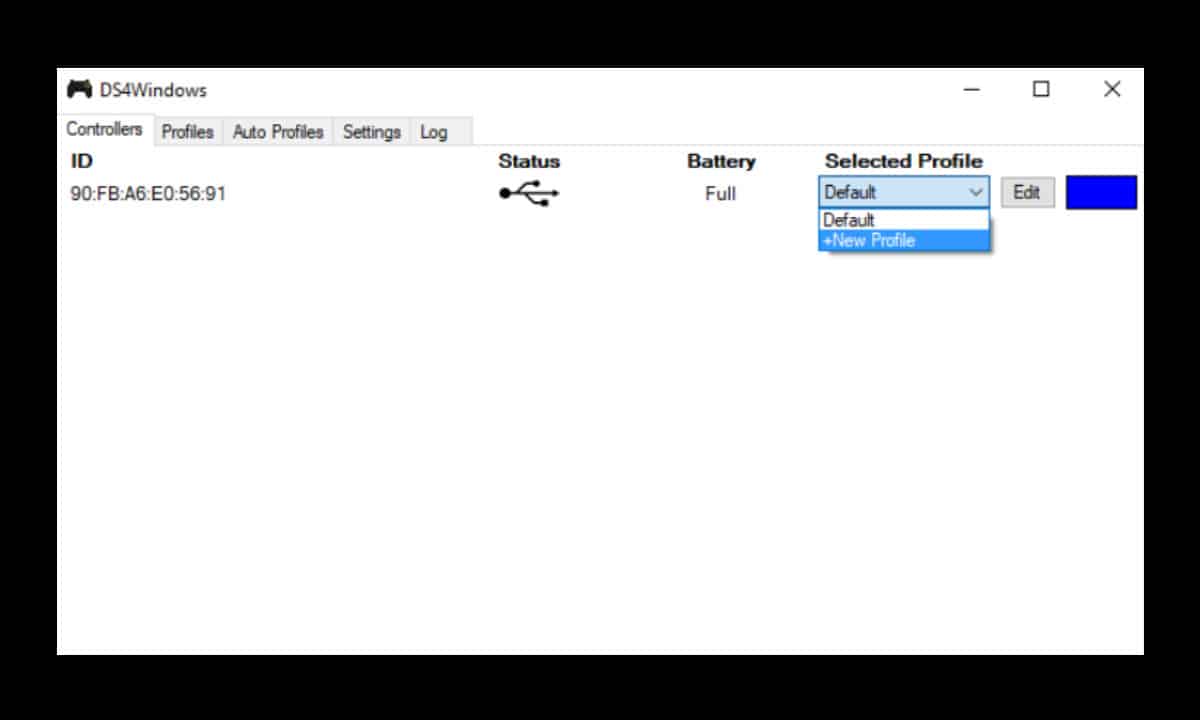
O padrão funciona perfeitamente, no entanto, se você for para a seção de edição, terá a possibilidade de personalizar completamente o funcionamento do controle remoto. Dessa forma, você pode alterar a cor das luzes durante a vibração, para notificações da bateria.
DS4Windows é uma alternativa muito eficiente para conectar o controle do PS4 ao PC de forma simples, permitindo jogar qualquer título fora do Steam.